Почему не открываются расширения в Google Chrome (не работают в Гугл Хроме)
Расширения увеличивают функциональные возможности Хрома, наделяют его специализированными опциями — в общем, максимально адаптируют его для конкретных задач пользователя. (Подробней об этом можно прочитать здесь.) Только вот беда — иногда так случается, что не открываются расширения в Google Chrome. О способах устранения этой неполадки подробно вам расскажет данное руководство.
Итак, если в Гугле Хроме почему-то не работают аддоны, попробуйте предпринять следующие действия:
Способ №1: проверка статуса «выключено» в самом расширении
Когда на панели иконка дополнения отображается, но при этом он не открывается/не запускается, возможно, вы его просто отключили случайно или намеренно (но забыли!).
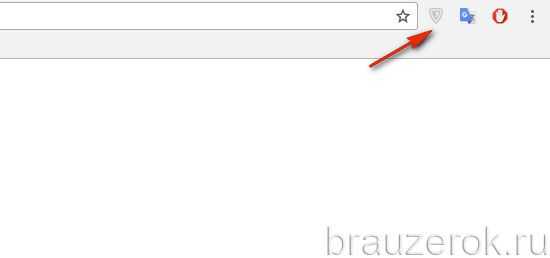
Откройте его настроечную панель и попробуйте найти настройку временной деактивации. Она может называться on/off, откл./вкл. и «временно остановить… » и т.д. Установите в ней статус «включено», «on», а затем выполните повторный запуск расширения.
Способ №2: включение дополнения
Бывает так: пользователь прекрасно помнит, что он устанавливал расширение, и оно работало, но вот при очередном входе в Хром исчезло. При таких «симптомах» первым делом имеет смысл проверить статус активации:
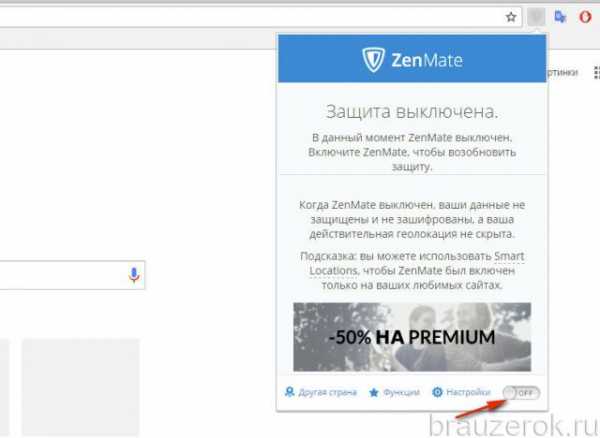
1. Кликните в панели: иконка «Меню» → «Дополнительные инструменты» → «Расширения».
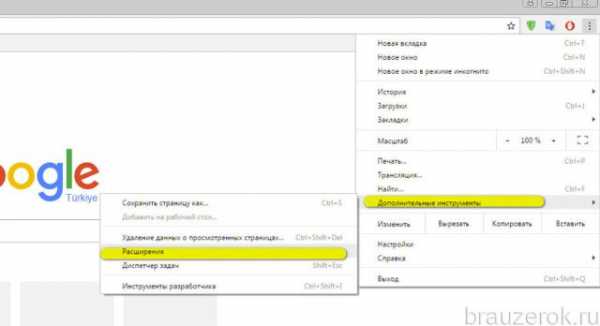
2. Если «забарахливший» аддон имеется в списке, проверьте в его блоке опцию «Включить». В окошке возле этой надписи должна стоять «птичка». Её отсутствие нужно обязательно исправить кликом мышки — то есть снова сделать активным дополнение.
Способ №3: переустановка
В результате программного конфликта или вирусной атаки код расширения может быть повреждён или модифицирован. Его восстановление можно выполнить посредством переустановки:
1. Перейдите в панель подключенных дополнительных инструментов: Меню → Дополнительные инструменты → Настройки.
2. В блоке нерабочего дополнения нажмите кнопку «Корзина».
3. Подтвердите удаление.
4. На этой же вкладке, в нижней части, щёлкните ссылку «Ещё расширения».
5. В интернет-магазине для Хрома перейдите на страничку необходимого дополнения. Выполните его установку и подключение.
6. Перезапустите браузер.
Способ №4: утилита Cleanup Tool
Инструмент Cleanup Tool создан разработчиками Хрома. Он выполняет очистку браузера и устраняет в нём различные ошибки, модули, препятствующие корректной работе.
Его воздействие на Google Chrome может вернуть работоспособность расширений:
1. В поисковике Google наберите — «cleanup tool».
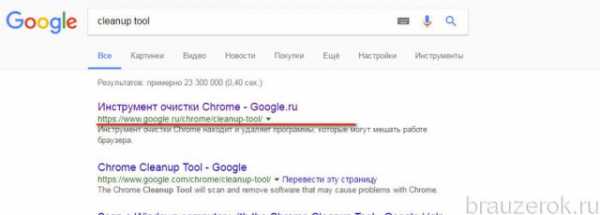
2. Щёлкните ссылку на первый в выдаче сайт — google.ru/chrome/cleanup-tool/
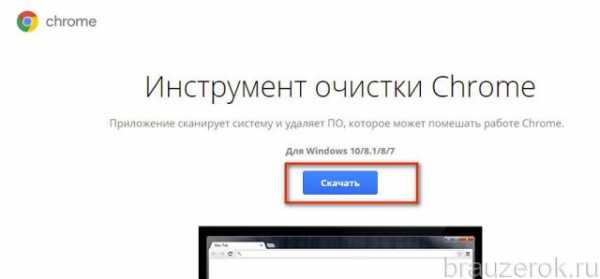
3. Клацните кнопку «Скачать».
4. Под текстом условий предоставления услуг щёлкните «Принять и скачать».
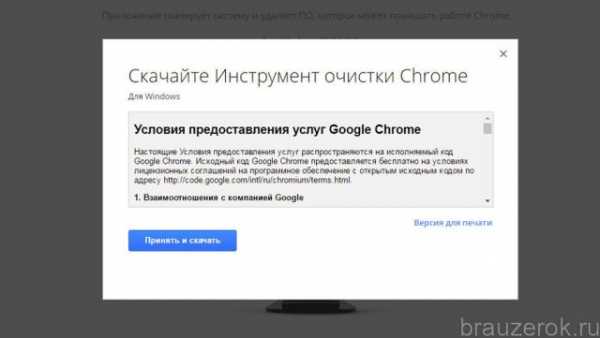
5. Двойным кликом запустите загруженный дистрибутив.
6. Подтвердите запуск: в окне с предупреждением выберите «Запустить».
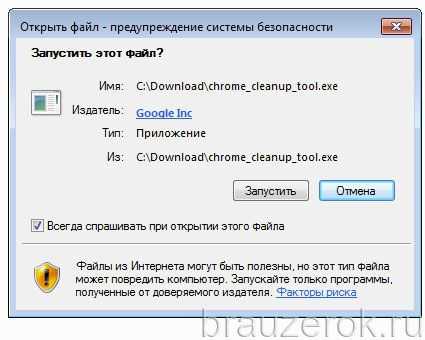
7. Откройте утилите доступ: в сообщении «Разрешить… ?» кликните «Да».
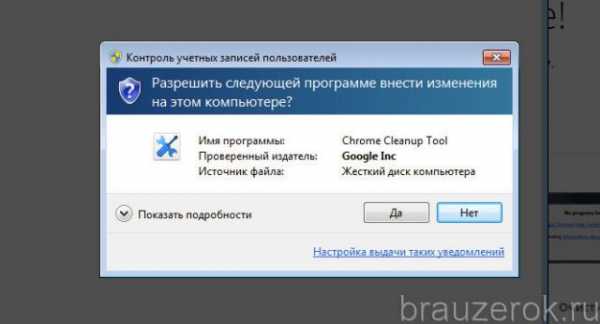
8. Дождитесь завершения анализа.
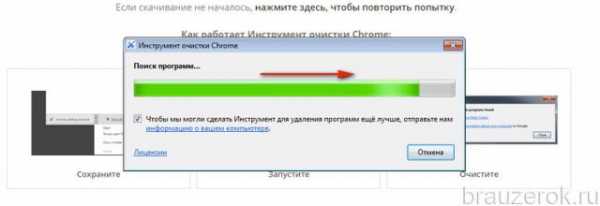
9. Следуйте инструкции Cleanup Tool.
10. Кликните «Продолжить».
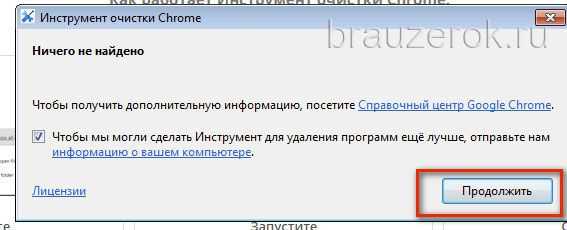
11. В появившемся окне нажмите «Сбросить».
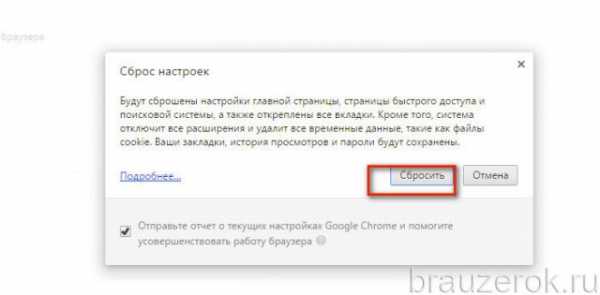
Способ №5: проверка подключения к интернету
Попытайтесь в браузере открыть какие-нибудь сайты. Если вместо них во вкладке вы увидите ошибку соединения, проверьте настройки сетевого подключения ПК. Чтобы перейти в панель этой системной опции, нужно кликнуть в трее иконку «дисплей».
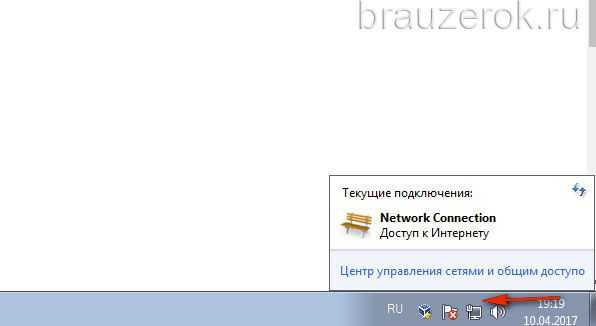
1. Проверьте статус интернет-канала — (отключен/включен). В случае отсутствия коннекта перезапустите модем, проверьте кабели, соединяющие ПК с линией, настройки Wi-Fi (при использовании беспроводной Сети).
2. Просмотрите настройки коннекта (в этой же вкладке «Центр управления сетями… »): ссылка «Подключение по локальной сети» → окно «Состояние» → кнопка «Свойства» → протокол Интернета → Свойства.
3. В разделе «Общие», в окне свойств, проверьте используемый IP, а также адреса DNS-серверов.
Примечание. В настройке DNS можно указать адреса сервиса Google: Предпочитаемый — 8.8.8.8; Альтернативный — 8.8.4.4.
Способ №6: проверка антивирусом
Блокировать работу расширений могут и зловреды — черви, трояны и прочая цифровая инфекция. Чтобы найти их и обезвредить, задействуйте какой-либо дополнительный антивирусный сканнер:
Dr.Web CureIt! (офсайт — free.drweb.ru/cureit/)
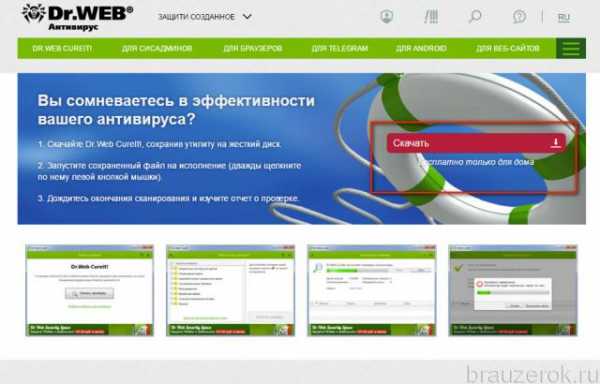
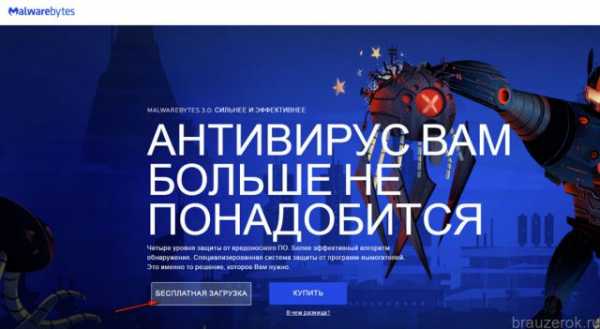
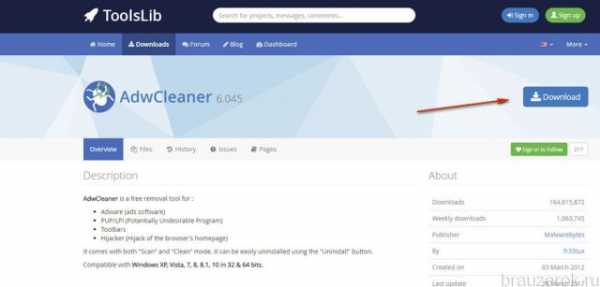
Способ №7: полное удаление и переустановка Хрома
Иногда выйти из положения при неработающих аддонах можно посредством полного удаления браузера и последующей его переустановки. Делается это так:
1. Вам понадобится специальная программа-деинсталлятор. Выберите одно из нижеприведённых решений:
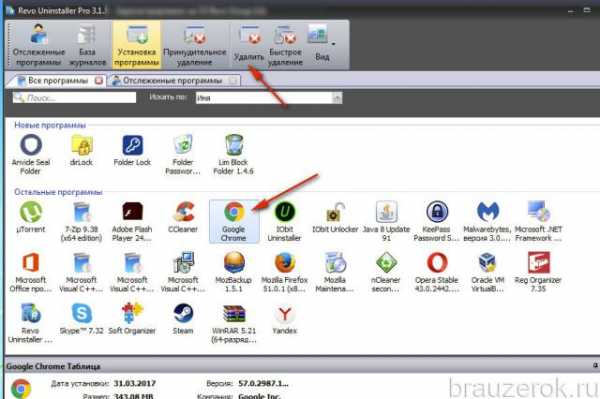
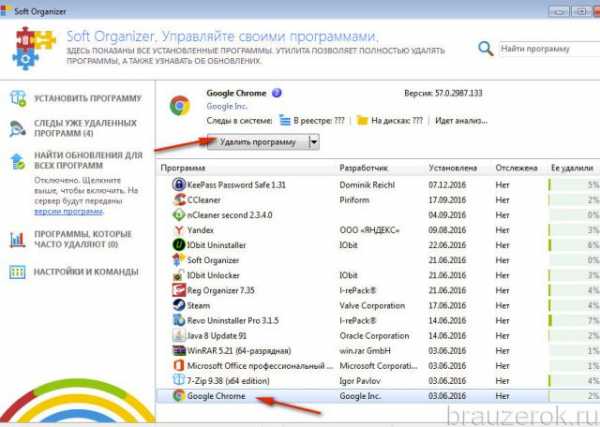
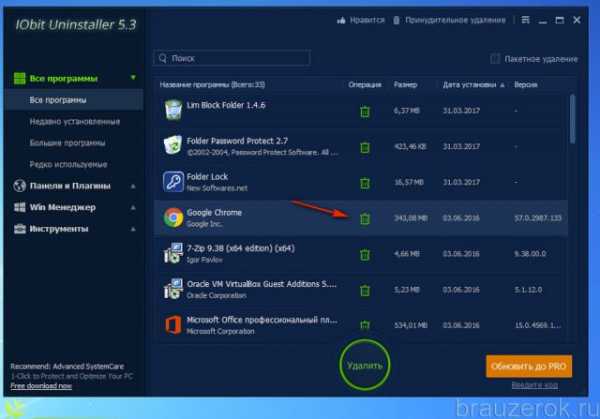
2. Запустите утилиту. Выберите в каталоге проинсталлированного ПО Гугле Хром.
3. Активируйте команду удаления.
4. После стандартной деинсталляции устраните найденные утилитой остатки браузера (файлы, папки, записи в реестре).
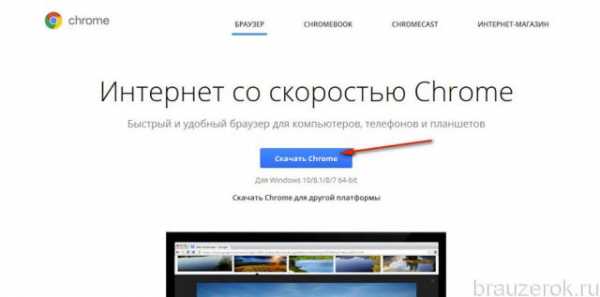
5. Скачайте с офсайта последнюю версию Google Chrome и установите на ПК.
Способ №8: отключение процессов и программ
Некоторые приложения, процессы могут препятствовать запуску расширений. Чтобы их закрыть, нажмите вместе «Ctrl + Alt + Del».
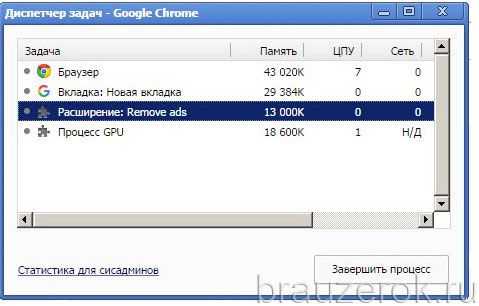
В меню выберите «Запустить Диспетчер задач». В окне Диспетчера, на вкладке «Приложения», отключите все запущенные программы, модули, кроме Google Chrome (клик правой кнопкой → Снять задачу). Также на вкладке «Процессы» закройте все подозрительные процессы (команда «Завершить… » в контекстном меню).
Успешного вам восстановления работоспособности аддонов в Хроме!
Почему не работает «Гугл Хром»? :: ashanet.ru
В настоящее время, всё больше и больше пользователей предпочитают использовать браузер от «Гугла». Несмотря на то, что многие системные администраторы называют его одним из самых незащищенных браузеров, он остаётся наиболее быстрым и функциональным. А если учитывать то, что многие интернет сервисы и устройства на базе андроида требуют гугл-аккаунта, то использование «Хрома» становится просто необходимостью. Так что делать, если не работает «Гугл Хром», установленный на вашем персональном компьютере?
Проще некуда
Причина неисправности не всегда сложна, как вы думаете. Иногда, проблемы могут лежать на поверхности, но мы можем не замечать их. Самая распространённая проблема — это отсутствие подключения к интернету. Представьте, вы садитесь работать за ноутбук, пытаетесь открыть браузер и не работает «Гугл Хром». Паника, попытки найти проблему. В первую очередь проверьте подключение. Если вы используете USB-модемы, проверьте наличие соединения в правом нижнем углу экрана. Значок соединения должен представлять из себя «ступеньки». Если на нём изображен восклицательный знак, значит, у вас существуют какие-либо проблемы с подключением к интернету. Существует несколько первопричин такой неполадки.
Программные проблемы
Наличие вируса. Первым делом, если не работает «Гугл Хром», проверьте свой компьютер на наличие вирусов. Некоторые из них способны блокировать доступ или, как минимум, очень сильно тормозить его работу. Если у вас нет антивируса, то перед тем, как вы его получите (от друзей или знакомых), вы можете сделать еще кое-что. Дело в том, что некоторые программы могут конфликтовать, вызывая сбой в работе интернета (или браузера в частности). Постарайтесь вспомнить, устанавливали ли вы недавно какие-либо программы, особенно работающие с интернетом. Например, скайп, хамачи, торрент. Если да, то попробуйте удалить свежеустановленный софт и перезагрузить компьютер. Если помогло, а эта программа вам все равно нужна, то у вас три пути — проверка антивирусом, скачивание дистрибутива из другого источника и переустановка системы в целом, либо её откат с чисткой реестра.
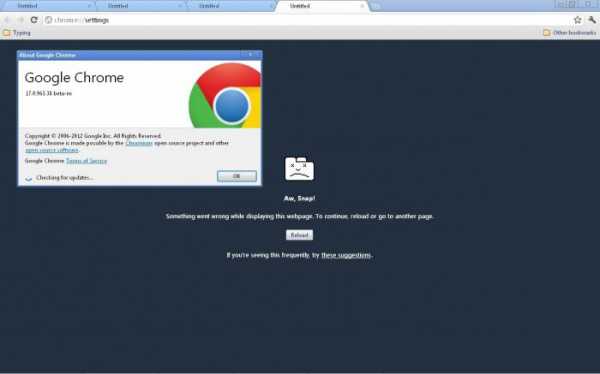
Техническая неисправность
Проверьте все индикаторы на вашем модеме и сравните их значения с инструкцией. Если у вас отсутствует подключение и не работает «Гугл Хром», то возможно возникли некоторые механические неисправности где-то на пути «пользователь-интернет». Во всяком случае, не являясь профессионалом или хотя бы опытным пользователем, вам не удастся исправить их самостоятельно.
- Позвоните оператору, поставляющему вам интернет. Возможно, у них идут технические работы или работы на линии.
- Если вы используете мобильный интернет, то проверяя индикатор, удостоверьтесь, что модем не разряжен. Попробуйте запустить с его помощью интернет на другом компьютере, неисправность может быть в самом модеме.
- Ко всему прочему, можете скачать программу Modem Doctor для осуществления проверки модема на ошибки. Всего она проводит до 60 тестов и позволяет работать с модемами, подключаемыми к любым портам.
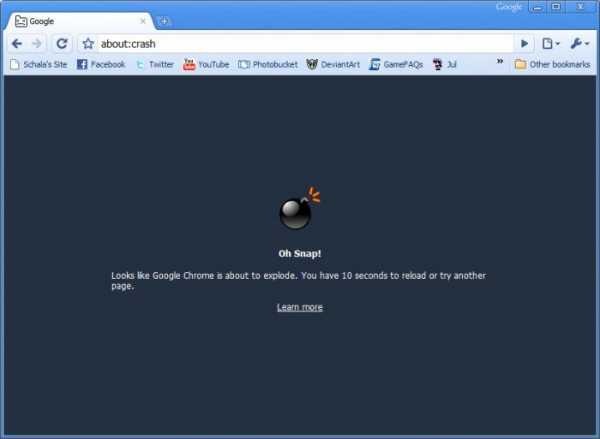
Проблема в браузере
Последняя и самая неприятная причина, почему не работает «Гугл», может крыться в самом браузере. В частности, в настройках профиля пользователя. Почему это одна из самых опасных ситуаций, если не работает «Гугл Хром»? Что делать, если вы продвинутый пользователь и вам необходим гугл-аккаунт и все закладки, хранимые в браузере? Дело в том, что решение проблемы кроется в частичном или полном удалении настроек пользователя. Как это делается?
- Удалите временные файлы, cookies, в настройках браузера. Перезапустите его и проверьте работоспособность.
- Если предыдущий вариант не помог, попробуйте переустановить браузер.
- Можете рискнуть и отключить защиту браузера, нажав на ярлык правой кнопкой мышки. Выбираете свойства — ярлык. И пишете примерно следующее в пути к исполняемому файлу «»C:Program Files (x86)GoogleChromeApplication»—no-sandbox».
- Последним вариантом станет удаление ваших пользовательских настроек. Вам необходимо найти папку User DataDefault и удалить оттуда папку с вашими настройками.
Надеемся, эти советы помогут вам в лечении вашего персонального компьютера, если не работает «Гугл Хром». Удачи!
Почему не работает Гугл Хром
Посреди современных Интернет-браузеров особенное место занимает Google Хром (Гугл Chrome) от известного гиганта Гугл. На момент возникновения его первой размеренной версии в 2008 году пристрастия юзеров разделяли меж собой такие общепризнанные программки, как Opera, Firefox, Internet Explorer. Любознательные юзеры могли ознакомиться с способностями нового браузера еще ранее – в бета-версии. Пробы использовать Google Хром в качестве основного средства для просмотра Интернет-страничек, обычно, были не очень успешными, и юзеры уходили назад к испытанным обычным программкам. Предпосылкой этого являлось отсутствие развитой системы дополнений (расширений), а интегрированные способности браузера были (и остаются) очевидно недостающими. В качестве примера можно привести отсутствие способности сохранения страниц в комфортных форматах mht и chm. Вобщем, разработчики прямым текстом указывают, что при разработке браузера основное внимание уделялось производительности, гибкости и сопоставимости с сетевыми эталонами (спасибо движку WebKit).
C того времени прошло более 4 лет, и на данный момент больше юзеров в ежедневной работе начинают использовать этот браузер. Нет ничего необычного, что все почаще можно услышать: «не работает Google Хром, что делать». Все-же, рядовому юзеру охото не вникать в особенности работы, а без заморочек открывать страницы в сети. Без всякого сомнения, что таковой путь более верен, потому разглядим некие особенности функционирования браузера, чтоб не терять свое время, спрашивая на форумах, почему не работает Google Хром, а методом легких манипуляций обеспечить надежную работу приложения. Они занимают совершенно незначительно времени и могут быть выполнены даже новичком.
Существует несколько главных обстоятельств, почему не работает Google Хром. Их можно поделить на препядствия с пуском приложения и невозможность работы в глобальной сети. Если скаченный и установленный браузер при попытке его запустить никак не реагирует (двойной клик мышкой на иконке, но никакого результата), то идет речь о дилеммах первого типа. Одна из главных обстоятельств такового поведения при попытке пуска – это внедрение не размеренной версии, а бета, dev (для разработчиков) либо даже canary. Хотя постоянные (stable) версии всегда более старенькые, чем их тестовые собратья, но они тем и отличаются, что надежны в работе и не вызывают у юзеров вопросов «почему не работает Google Хром». Итак, рекомендуется использовать постоянные версии, при этом скаченные с официального веб-сайта Google.
Невозможность работы в сети – это более широкая тема. 1-ая, тривиальная причина, почему не работает Google Хром – это задачи с подключением к Вебу. Если Хром не открывает веб-сайты, то необходимо испытать их же открыть в других браузерах, хотя бы интегрированном в Windows Internet Explorer. Также не работают – неувязка с подключением, работают – далее разбираемся с Колченогом.
Хром, как и хоть какой другой браузер, является сетевым приложением. Нередко пользователи-новички, у каких установлены антивирусные программки, отображающие диалог при запросе программ на доступ в сеть (к примеру, Dr.Web), не вчитываясь в сообщения, жмут «Запретить» (либо аналогичное сообщение такого же смысла). В итоге программка не получает доступа в Веб. Итак, если не работает Google, то необходимо проверить, не занесен ли браузер в блэклист брандмауэра из состава всеохватывающей системы антивирусной защиты.
Последующей возможной предпосылкой заморочек с работой хрома является прокси-сервер. В отличие от других браузеров, Google Хром употребляет опции прокси из встроенного Internet Explorer. Следует временно отключить прокси (если он употребляется) и проверить работоспособность Хрома. Для этого необходимо запустить Explorer и проследовать по пути «Сервис – Характеристики обозревателя». Избрать «Подключения» и «Настройка сети». В открывшемся окне убрать галочку «Использовать прокси-сервер», а бросить «Автоматическое определение характеристик».
Не работает Google Chrome — не загружаются сайты, Фейсбук, Ютуб, буквы на надписях сбиваются в кучу
Столкнулся с неприятной ситуацией — часть сайтов перестала работать в Google Chrome, одни загружаются наполовину, другие загружаются-загружаются и так до бесконечности, на третьих все слова накладываются друг на друга и прочесть ничего невозможно. В общем можно сказать однозначно — не работает гугл хром, работой это не назовешь.
Причина — в обновлении, ошибка есть в последних сборках 75-й версии хрома и она точно осталась в версии — 76.0.3809.100, до которой у меня сегодня хром и обновился.
Выглядит его работа примерно так, вот так грузится фейсбук, перейти по ссылка невозможно:

Ютуб тоже самое — сам сайт загружается но ни одно видео не открывается, бесконечная загрузка:
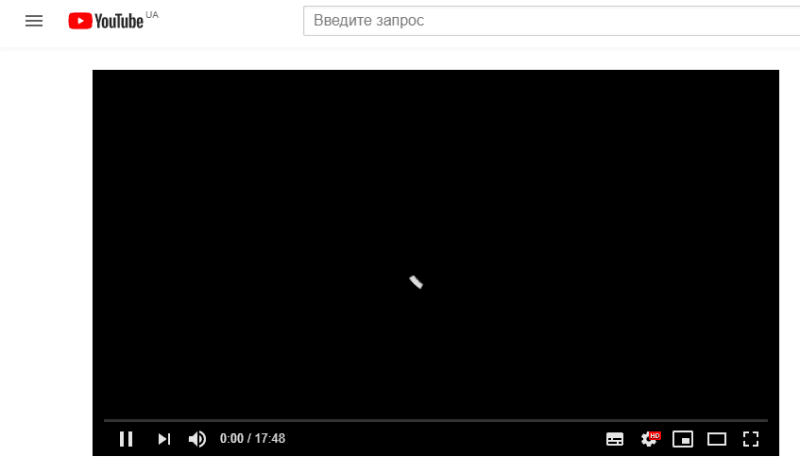
Чтоб узнать версию хрома переходим в настройки и дальше по стрелкам — Справка — О браузере:

Если у вас эта же версия, или немного младше (может быть 75), то проблема именно в хроме

Сперва нам надо скачать рабочую версию, можете найти сами старую версию Хрома, можете скачать с моего сайта: Хром версии 75 32-bit и Хром версии 75 64-bit брать можете любую, я ставил 64-bit себе. После того как вы скачали нужную версию хрома пришло время его удалить, заходим в пуск — параметры — приложения
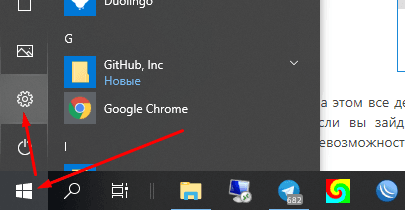

В списке приложений находим хром и удаляем его (после переустановки Хрома придется ввести все пароли заново):
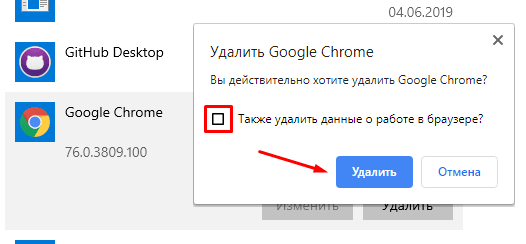
При удалении обратите внимание на галку, если ее поставить удалятся так же и все настройки, расширения, сохраненные данные, я не ставил галочку.

Теперь нужно установить хром, который мы скачали выше, он сразу запуститься и будет работать но есть одна проблема — при перезапуске Хром опять обновится и перестанет работать. Чтобы отключить обновления закрываем хром и идем в папку куда он установился, в этой папке нужно найти папку Update и переименовать ее например Update.old:
Если при переименовании будут возникать ошибки, нужно открыть диспетчер задач, перейти на вкладку процессы, найти все процессы в названии которых есть слово Google и закрыть их, часть процессов может быть в разделе «Фоновые процессы», его тоже просмотрите:
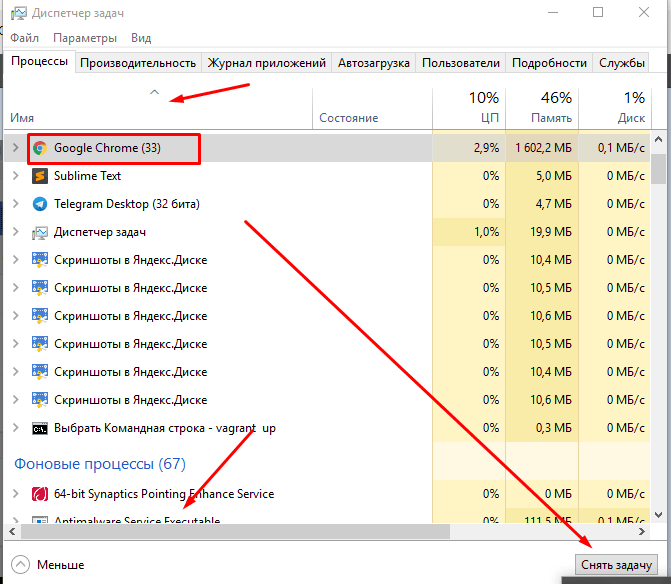
Если все сделали, запускаем Хром и убеждаемся что обновления не работают:

Надеюсь у вас все получилось, если нет — пишите в комментариях обязательно разберемся.
Почему не работает Гугл Поиск: что делать?
Мы недавно столкнулись с повторяющейся проблемой — время от времени не работает гугл поиск. Давайте вместе разберемся, почему не работает поисковик гугл, как на андройде, так и на компьютере в Хроме.
Поисковые системы сделали нашу жизнь немного проще, так как процесс поиска нужной информации сильно упростился. У зарубежного поисковика кое-где (например в странах СНГ) есть конкуренты, однако Гугл Поиск занимает лидирующее место в мире, однако, кое-где (например в странах СНГ) у него есть конкуренты.
Для мобильников googleпоиск — лидер, так как в операционных системах Android и IOS он установлена по умолчанию.
Проблемы с поисковиком могут проявляться по-разному, рассмотрим возможные причины, почему не работает Гугл Поиск.
Как проявляется?
Если перестал работать Гугл Поиск, то сперва нужно подумать, что скорее всего произошло. Есть несколько распространенных причин — «блокировок» поисковой системы Google, с которыми чаще всего сталкиваются пользователи:
![]()
- Постоянная проверка пользователя с применением капчи;
- Появление результатов поиска, которые не имеют ничего общего с введенным запросом;
- Открытие пустой страницы;
- Появление ошибки браузера.
Конечно, у некоторых пользователей, возможно, не работает Гугл Поиск и каким-либо другим образом, однако решение проблемы будет аналогичным. Более того, рекомендуется заранее разобраться, по какой причине был заблокирован доступ к ресурсу, так как в таком случае удастся гораздо быстрее найти решение проблемы.
В интернете можно найти скриншоты типичных ошибок, если не работает поисковик Гугл, однако следует всегда помнить, что корпорация периодически обновляет пользовательские интерфейсы, поэтому внешний вид страниц может изменяться. Этот факт следует учитывать!
На чьей стороне проблемы?
Если не работает Гугл Поиск на Андроиде или любом другом персональном устройстве, то следует разобраться, на чьей же стороне возникла проблема. Вариантов может быть три:
- Наложение санкций со стороны поисковой системы;
- Ошибка на стороне провайдера;
- Неисправность смартфона, ноутбука или интернет роутера.
К сожалению, в последнее время отмечается появление большого количества вредоносных программ, которые незаметно устанавливаются на компьютеры пользователей, поэтому и не работает Гугл Поиск в Хроме.
Заражение происходит путем предложения установки вредоносных программ, вирусов или червей, а также расширения для браузера. Для того, чтобы предотвратить подобную неприятность, следует крайне внимательно относиться к тому, что Вы устанавливаете, а также, в случае необходимости, изучить основы личной информационной безопасности.
![]()
Отмечается, что те или иные сайты, в частности Гугл Поиск, могут испытывать перебои в работе из-за действий контролирующих государственных органов. В 2018 году часть пользователей отмечали, что не работает поисковик в Гугл Хром. Как позже выяснилось, подобная ошибка стала последствием массовых блокировок со стороны РосКомНадзора. Именно по этой причине в некоторых случаях следует обращаться за консультацией к провайдеру, чтобы разобраться в причинах проблемы.
Как исправить?
Нельзя не согласиться, что в том случае, если не работает Гугл Строка, то пользователь, вероятно, испытывает проблемы. В таком случае мы советуем применить ряд мер, которые помогут разобраться с неисправностью.
Если поисковая строка google не работает, то рекомендуется искать причины поломки в следующей последовательности: ![]()
- Персональное устройство.
- Используемое оборудование для доступа к сети Интернет.
- Проблемы у оператора связи.
- Работоспособность сервиса Гугл.
В первую очередь необходимо полностью проверить персональное устройство. В некоторых случаях рекомендуется произвести полную перезагрузку устройства. Проблема может заключаться в переполнении кэша или оперативной памяти устройства, что делает невозможным отображение интернет страниц. Банальная перезагрузка мобильника часто решает вопрос.
Как упоминалось ранее, не работает поисковая строка в Гугл Хром и по причине использования дополнительных программ и расширений. Если на экране появляется информация о превышении количества допустимых запросов, следует отключить все расширения и дополнительные программы: возможно, проблема именно в них.
Частой причиной становится доступ к Google через сеть Tor или бесплатные сервисы VPN. Через одинаковые IP адреса проходит огромный трафик к серверам компании, поэтому для снижения нагрузки они и блокируются. Если требуется доступ через Tor или VPN, то мы советуем воспользоваться платным версиям программ (если есть возможность) – они более надежны и работают более стабильно!
![]() В некоторых случаях причиной неисправности поисковой системы может стать проблема с используемыми wi-fi роутерами или модемами. В таком случае следует проверить, что провод подключен к устройству, а также выполнить перезагрузку устройства. Зачастую этого действия достаточно.
В некоторых случаях причиной неисправности поисковой системы может стать проблема с используемыми wi-fi роутерами или модемами. В таком случае следует проверить, что провод подключен к устройству, а также выполнить перезагрузку устройства. Зачастую этого действия достаточно.
Если поисковая строка Гугл все еще не работает, то следует обратиться за помощью к оператору, который предоставляет интернет доступ. При использовании корпоративной сети следует оформить заявку системному администратору, в чьи обязанности входит контроль работоспособности сети.
Вывод
В целом, настолько серьезные неисправности, из-за которых поисковая сеть google или любая другая на долгий срок выходит из строя, сегодня являются большой редкостью. Тем не менее, всегда следует помнить о существующих факторах, которые могут вызвать проблему, а также возможные пути решения.
Тем не менее, если проблема не решается долгое время, то можно воспользоваться предложением от конкурентов. Современные поисковые системы не сильно отличаются, поэтому можно быть уверенным, что необходимая информация найдется всегда!
Почему не работает «Гугл Хром»?
В настоящее время, всё больше и больше пользователей предпочитают использовать браузер от «Гугла». Несмотря на то, что многие системные администраторы называют его одним из самых незащищенных браузеров, он остаётся наиболее быстрым и функциональным. А если учитывать то, что многие интернет сервисы и устройства на базе андроида требуют гугл-аккаунта, то использование «Хрома» становится просто необходимостью. Так что делать, если не работает «Гугл Хром», установленный на вашем персональном компьютере?
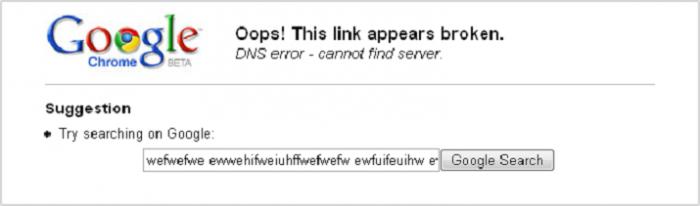
Проще некуда
Причина неисправности не всегда сложна, как вы думаете. Иногда, проблемы могут лежать на поверхности, но мы можем не замечать их. Самая распространённая проблема — это отсутствие подключения к интернету. Представьте, вы садитесь работать за ноутбук, пытаетесь открыть браузер и не работает «Гугл Хром». Паника, попытки найти проблему. В первую очередь проверьте подключение. Если вы используете USB-модемы, проверьте наличие соединения в правом нижнем углу экрана. Значок соединения должен представлять из себя «ступеньки». Если на нём изображен восклицательный знак, значит, у вас существуют какие-либо проблемы с подключением к интернету. Существует несколько первопричин такой неполадки.
Программные проблемы
Наличие вируса. Первым делом, если не работает «Гугл Хром», проверьте свой компьютер на наличие вирусов. Некоторые из них способны блокировать доступ или, как минимум, очень сильно тормозить его работу. Если у вас нет антивируса, то перед тем, как вы его получите (от друзей или знакомых), вы можете сделать еще кое-что. Дело в том, что некоторые программы могут конфликтовать, вызывая сбой в работе интернета (или браузера в частности). Постарайтесь вспомнить, устанавливали ли вы недавно какие-либо программы, особенно работающие с интернетом. Например, скайп, хамачи, торрент. Если да, то попробуйте удалить свежеустановленный софт и перезагрузить компьютер. Если помогло, а эта программа вам все равно нужна, то у вас три пути — проверка антивирусом, скачивание дистрибутива из другого источника и переустановка системы в целом, либо её откат с чисткой реестра.
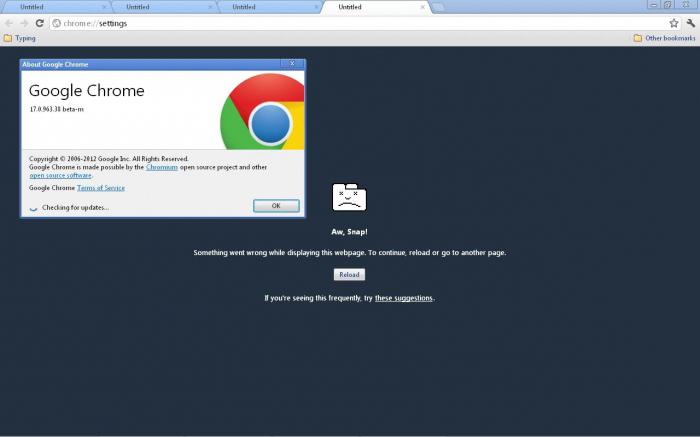
Техническая неисправность
Проверьте все индикаторы на вашем модеме и сравните их значения с инструкцией. Если у вас отсутствует подключение и не работает «Гугл Хром», то возможно возникли некоторые механические неисправности где-то на пути «пользователь-интернет». Во всяком случае, не являясь профессионалом или хотя бы опытным пользователем, вам не удастся исправить их самостоятельно.
- Позвоните оператору, поставляющему вам интернет. Возможно, у них идут технические работы или работы на линии.
- Если вы используете мобильный интернет, то проверяя индикатор, удостоверьтесь, что модем не разряжен. Попробуйте запустить с его помощью интернет на другом компьютере, неисправность может быть в самом модеме.
- Ко всему прочему, можете скачать программу Modem Doctor для осуществления проверки модема на ошибки. Всего она проводит до 60 тестов и позволяет работать с модемами, подключаемыми к любым портам.
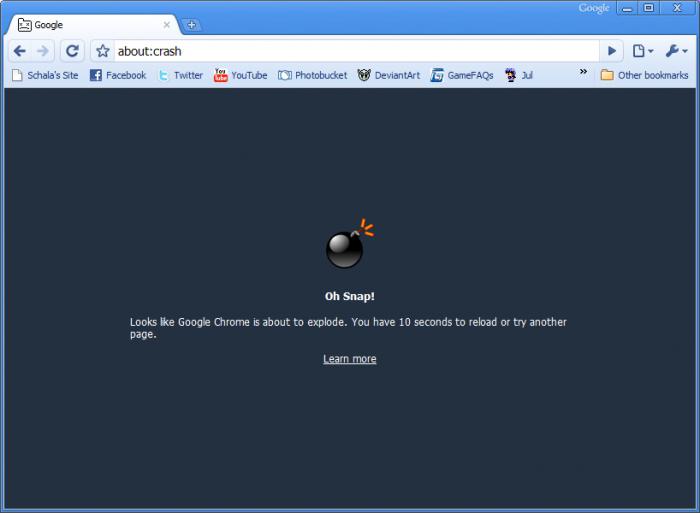
Проблема в браузере
Последняя и самая неприятная причина, почему не работает «Гугл», может крыться в самом браузере. В частности, в настройках профиля пользователя. Почему это одна из самых опасных ситуаций, если не работает «Гугл Хром»? Что делать, если вы продвинутый пользователь и вам необходим гугл-аккаунт и все закладки, хранимые в браузере? Дело в том, что решение проблемы кроется в частичном или полном удалении настроек пользователя. Как это делается?
- Удалите временные файлы, cookies, в настройках браузера. Перезапустите его и проверьте работоспособность.
- Если предыдущий вариант не помог, попробуйте переустановить браузер.
- Можете рискнуть и отключить защиту браузера, нажав на ярлык правой кнопкой мышки. Выбираете свойства — ярлык. И пишете примерно следующее в пути к исполняемому файлу «»C:Program Files (x86)GoogleChromeApplication»—no-sandbox».
- Последним вариантом станет удаление ваших пользовательских настроек. Вам необходимо найти папку User DataDefault и удалить оттуда папку с вашими настройками.
Надеемся, эти советы помогут вам в лечении вашего персонального компьютера, если не работает «Гугл Хром». Удачи!
Что делать если Google Chrome не открывает страницы. Не открывается гугл хром что делать на телефоне
Почему не работает гугл сегодня. Почему не открывается браузер Гугл Хром на компьютере, ноутбуке, не работает на телефоне: что делать
Если при поиске в Google у вас высветилось сообщение с таким текстом: «Мы зарегистрировали подозрительный трафик, исходящий из вашей сети», то начинается паника и сам собой возникает вопрос — за что меня забанил Google? Что делать и как с этим жить?
«Подозрительный трафик» — это запросы с вашего устройства (компьютер, ноутбук, планшет, телефон), которые формируются программами — в основном это вирусы, поисковые запросы от роботов, сервисов, сборщиков контента.
«Исходящий из вашей сети» — как так? Какая сеть? У меня только ноутбук или телефон сейчас в руках! А вот как: вы получаете доступ в сеть Интернет не напрямую, а через провайдера, которому вы платите за предоставление данной услуги. Провайдер ваш трафик перенаправляет в саму сеть Интернета, где он (трафик) находит вашу цель (сайт или поисковую систему). Получается, что вы не напрямую обращаетесь к сайту, а используете посредника .
Почему это происходит?
Google не любит, когда его нагружают бессмысленными запросами, парсят или пытаются искусственно повысить рейтинг сайтов. Google защищается от такого мусорного трафика в свою сторону, чтобы предоставлять поиск добропорядочным пользователям и сохранить работоспособность системы и не «упасть».
Представьте себя на месте Google в качестве телефониста. Вам поступают звонки с просьбой соединить звонящего с врачом или полицией, просьбой дать справку о прогнозе погоды и т. д. И вот вдруг вам начинают звонить хулиганы, отвлекая вас от работы над более важными делами (допустим, вызов врача требуется срочно, а линия занята). На пульте управления вы запомнили телефон хулиганов и заблокировали входящие с этого номера на время, пока не снимите звонки из очереди. Когда ваша работа станет менее напряженной и критический вал звонков спадет, вы разблокируете номер хулигана. Утрированно это выглядит так.
Как решить проблему?
При подозрительном трафике вам возможно будет предложено ввести код с картинки, подтверждающий, что вы не робот, а нормальный пользователь. Вводим код (капчу) и работаем с поисковиком дальше. Если кода нет, то проблемы серьезнее.
Если вам предлагают разблокировать поиск за sms, то не попадайтесь на удочку мошенников. Посмотрите адресную строку! Гугл не восстанавливает за sms доступ к поиску!
Действия по восстановлению работы поиска
- Для начала выполняем рекомендации Google и проверяем компьютер (телефон, планшет, мобильный) на вредоносные программы. Опять же, возможно, проверка устройства не даст никаких результатов.
- Сброс настроек модема или роутера может разрешить проблему блокировки поиска, но не факт, что надолго.
- Если у вас дома роутер, то проверьте — защищен ли wi-fi вашей домашней сети от посторонних. Отключите wi-fi и попробуйте снова воспользоваться поиском. Если в домашней сети несколько устройств (компьютеров, планшетов, мобильных) — отключите все и попробуйте только через одно из них войти в поисковик. В конце концов пробуйте сетевой кабель включить не в роутер, а напрямую в компьютер. Если результата нет, то нужно обращаться к провайдеру.
- Если у вас мобильный интернет — сбросьте кеш браузера. Отключите и снова включите передачу мобильных данных. Попробуйте перезагрузить мобильное устройство. Если нет результата — обращаемся к провайдеру.
- Обращение к провайдеру
- Покупка у провайдера внешнего IP-адреса, если таковые у него имеются.
- Идем на форум провайдера и пишем жалобу. Вас много? Пишите коллективную — среагируют быстрее.
- Не реагируют? Отключаетесь, переходите к другому провайдеру.
Провайдеры обманывают, экономят трафик, чтобы другие висели в вконтакте без ограничений. Провайдерам такая блокировка только на руку. Никогда не задумывались, откуда провайдеры берут скорость и бесплатно их на тарифах увеличивают? За счёт тех, которые молча будут сидеть и дуться на Google.
Проблемы поиска у провайдера
Из-за недостатка свободных адресов протокола IPv4 провайдеры переводят всех пользователей за NAT. То есть, если у многих ранее были выделенные IP, то теперь они на одном IP. Вот и получается, что на одном адресе, выданным провайдером, может сидеть множество пользователей, исчисляемых сотнями и даже тысячами, читай — та самая «ваша сеть».
Если даже нет вирусов и сеть на одном IP чиста, но пользователи разом решат воспользоваться поисковой системой Google или одним из его сервисов, то Google решит, что
Что делать если не запускается Google Chrome
Работая с любой программой можно столкнуться с проблемой отсутствия ее работоспособности. Браузер Google Chrome не исключение, порой даже этот надежный продукт может работать со сбоями, или вообще перестать запускаться. В данной статье мы раскроем вопрос почему не открывается гугл хром на компьютере, и разберем возможные причины и найдем пути решения.
Прежде всего, попробуйте перезагрузить компьютер, возможно подобный шаг может решит проблему, если chrome не загружается по причине накопления различных ошибках, переполнения оперативной памяти и т.д.
Некорректное завершение предыдущего сеанса
Не открывается Google Chrome потому, что он фактически уже открыт, просто некоторые модули некорректно завершили свою работу, вот почему не открывается Гугл Хром на компьютере. Запустите диспетчер задач, и поищите процессы с именем «Google Chrome», завершите все процессы, связанные с браузером, после этого попробуйте открыть его снова.
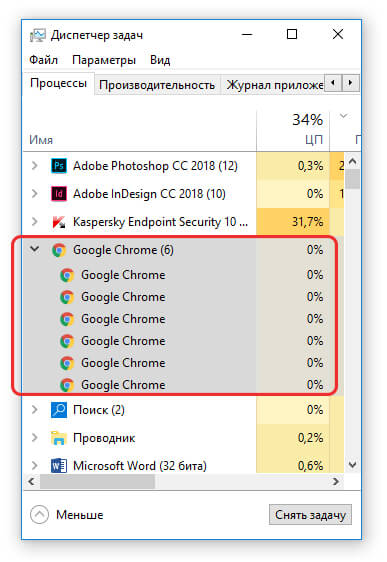
Вирусы, вредоносное ПО
Различные вредоносные программные продукты могут нарушить работу браузера, необходимо проверить наличие установленного антивирусного программного обеспечения, запустите проверку компьютера. Можно воспользоваться специальным инструментом от компании Гугл: «Инструмент очистки Chrome»
Брандмауэр, антивирус
Брандмауэр или антивирус могут блокировать браузер, если посчитал, что программа несет угрозу, либо вы случайно внесли программу в список ограничений. Проверьте черный список антивируса, при обнаружении там Хрома, просто удалите его из списка.
Повреждение системных файлов
Вполне вероятен сценарий, при котором оказываются повреждены системные файлы браузера, удалите полностью браузер, перезагрузите компьютер и установите Хром заново.
Недостаток оперативной памяти
Если у вашего компьютера существует недостаток оперативной памяти, то заполнение памяти может послужит причиной отказа в запуске браузера, закройте неиспользуемые программы, и повторите попытку открыть Хром еще раз.
Конфликт подключаемых модулей
Если вам удалось запустить браузер, необходимо проверить также подключенные модули, вполне возможно, что некоторые из них вызывают сбой в работе браузера. На системной странице chrome://conflicts/ отображаются все подключенные модули, при наличии проблем, браузер сообщит о наличии конфликтов.

Установленные расширения
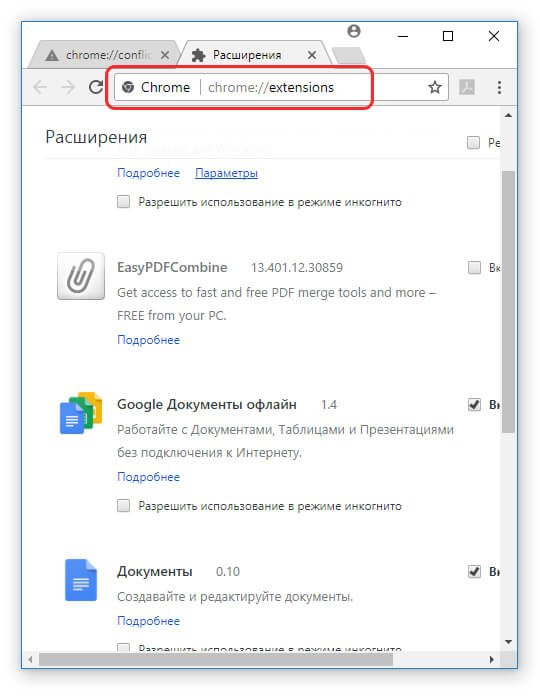
Проверьте последние установленные расширения, если браузер стал работать с перебоями, удалите все расширения, которые были установлены незадолго до появления проблем.
Читайте так же:
Что делать если браузер Google Chrome не открывает страницы
При посещении интернета могут возникнуть проблемы с открытием страниц. Существует ряд причин по которой Гугл Хром не открывает страницы. Если перезагрузка страницы не помогает, следуйте перечисленным ниже рекомендациям с описанием возможных причин и способов решения проблемы.
Отсутствие интернета
Как бы банально не звучало, для начала необходимо проверить наличие интернета или доступность сети Wi-Fi, если интернет распространяется беспроводным способом. При отсутствии интернета браузер выдаст соответствующую ошибку: «ERR_INTERNET_DISCONNECTED».
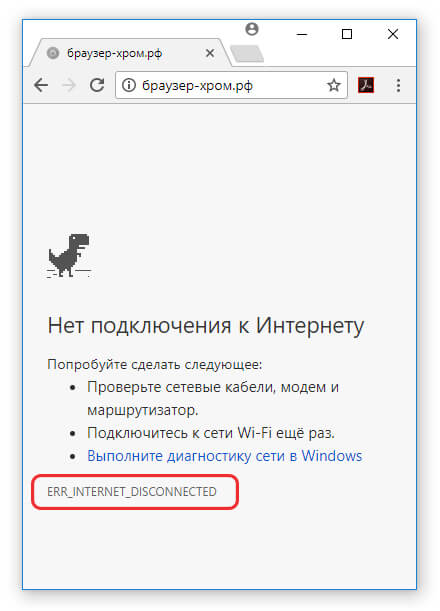
Проблема с кешем
Некоторые файлы, которые хранятся в кеше браузера, могут мешать загрузке страницы, для того, чтобы удостовериться в этом, необходимо перейти в режим инкогнито. Если в режиме инкогнито страница загрузилась, то просто очистите кеш Гугл Хрома. Быстрый путь к очистке кеша: нажмите «Ctrl + H», после этого в левой части окна нажмите «Очистить историю», далее отметьте чек-бокс «Изображения и другие файлы, сохраненные в кеше» после этого кликните на «Удалить данные».

Переполненная память на компьютере
Порой страницы не грузятся по причине заполненного диска, то есть браузеру некуда загрузить страницу, просто очистите пространство, а также закройте не используемые программы. Для браузера нужно свободное пространство, как в оперативной памяти, так и на жестком диске.
Вредоносные программы
Некоторые вредоносные программы также могут препятствовать загрузке веб-сайтов, или перенаправлять на другой адрес. Проверьте свойства ярлыка запуска браузера, поле «Объект» должно заканчиваться так: «chrome.exe», если прописано что-то иное, удалите лишнее, либо переделайте следующим образом: после «chrome.exe» вставьте после пробела «—no-sandbox». Это ключ особой системы безопасности. Ваш браузер будет запускаться особым режимом, с защитой от несанкционированных действий. Помимо всего обязательно запустите антивирус на поиск вирусов и вредоносного ПО.
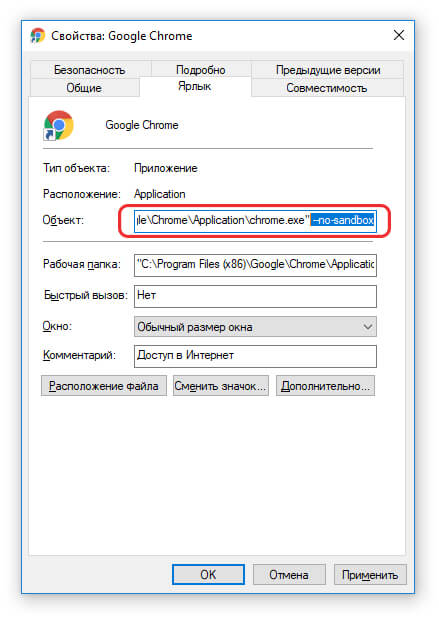
Блокирование антивирусом
Брандмауэр или антивирус могут блокировать браузер, для проверки этой теории достаточно временно отключить брандмауэр/антивирус.
Переустановка браузера
Если вышеперечисленные действия не помогают, удалите браузер, очистите реестр, и после перезагрузки компьютера установите браузер Google вновь.











